 压缩文件 在我们的日常工作中非常有用。 多亏了他们,我们可以将多个文件归为一个文件,这样可以更轻松地通过Internet与其他人共享文件。 此外,还可以减小文件大小,以便更早发送,甚至可以加密并使用密码保护它,以便其他人无法查看文件内容,以防文件掉入不法之徒。
压缩文件 在我们的日常工作中非常有用。 多亏了他们,我们可以将多个文件归为一个文件,这样可以更轻松地通过Internet与其他人共享文件。 此外,还可以减小文件大小,以便更早发送,甚至可以加密并使用密码保护它,以便其他人无法查看文件内容,以防文件掉入不法之徒。
WinRAR的 是Windows中最著名和使用最广泛的文件压缩器之一 Windows。 这款文件压缩器主要以付费而闻名,但它为用户提供了40天的试用版,永远不会停止。 因此,任何人都可以免费使用合法的WinRAR,而无需付费。
但是,我们可以在计算机上安装许多其他文件压缩器和解压缩器,以替代WinRAR。 今天,我们将比较我们可以找到的两个最佳的OpenSource选项: PeaZip 和 7-Zip。
7-Zip:7z格式启动器
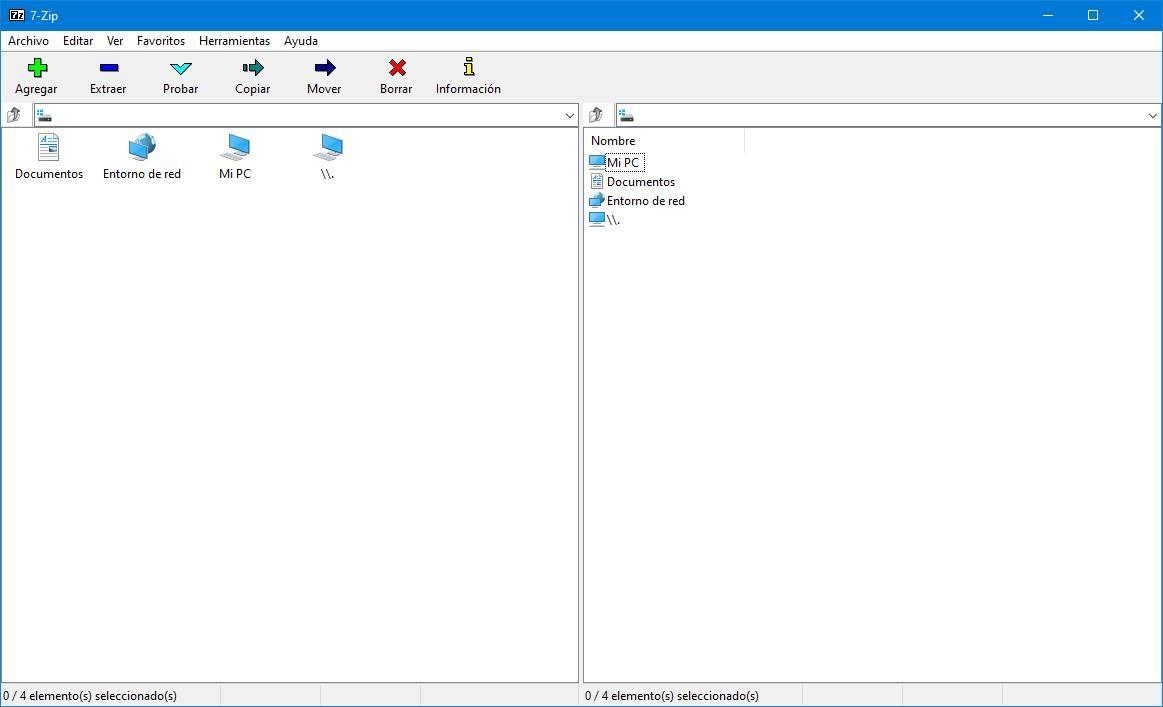
7-ZIP 是一个完全免费的开源跨平台文件压缩器。 尽管它不是最常用的一种(尽管使用了其他基于它的压缩机),但它在此程序领域中非常重要。 该文件压缩器是7Z格式的启动器,它与LZMA和PPMD压缩方法一起,可实现比ZIP或RAR等其他格式更高的文件压缩率,更好的性能和更快的速度。
它的一些主要功能是:
- 官方支持7z格式。
- 比其他格式多压缩30%至70%的文件。
- 它提供了7z格式的自解压系统。
- 它已集成到Windows文件资源管理器中。
- 与拖放兼容。
- 可以从命令行使用它。
- 完全免费和开源。
- 翻译成87种语言,包括西班牙语。
该文件压缩器允许您从几乎任何压缩的文件格式解压缩文件,但是出于许可原因,它只能压缩为以下格式:7z,ZIP,GZIP,BZIP2,TAR,WIM和XZ。
如果我们想尝试7-Zip,可以下载它 从以下链接 .
PeaZip:其他程序(包括7-Zip)的前端
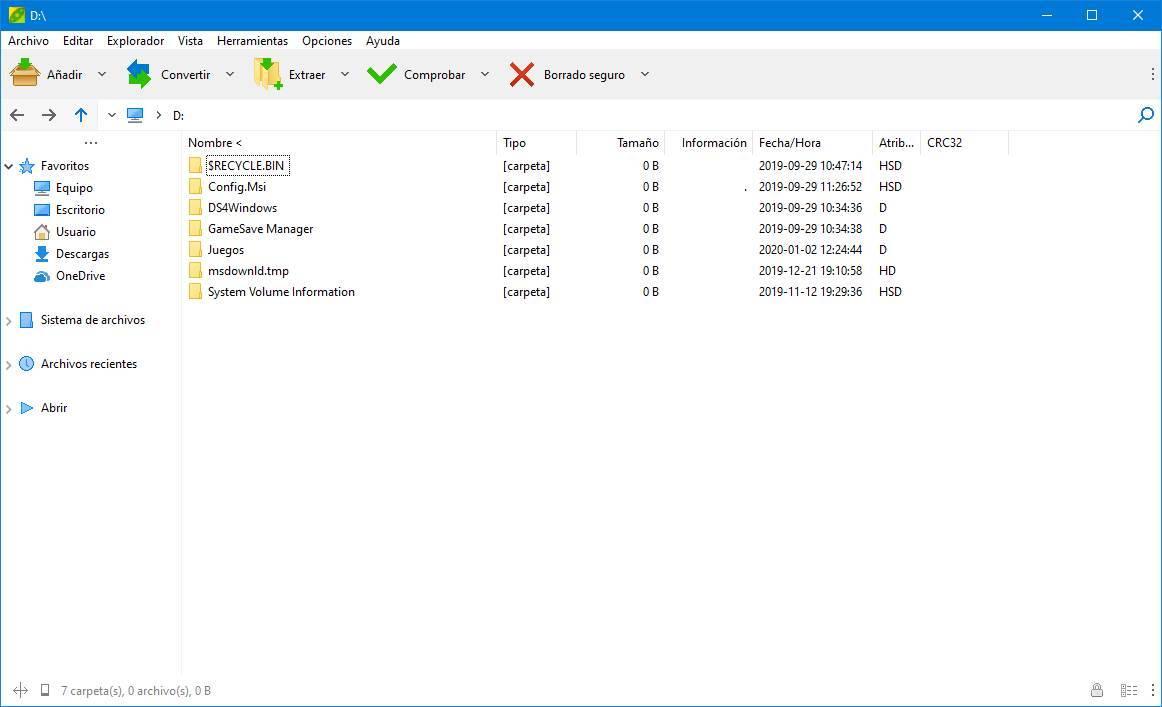
我们可以在网上找到的另一个最受欢迎的文件压缩器是 PeaZip。 该文件压缩器也是完全免费的,对所有用户都是开源的。 在其主要功能中,我们可以重点介绍对PEA的支持,PEA是它自己的本机文件格式,具有压缩,多卷,高级文件加密和完整性控制功能。 同时是最高级和未知文件格式之一。
该程序充当许多其他有用的文件管理程序的前端(界面)。 其中有7-Zip和FreeArc。 与7-Zip一样,PeaZip实际上与任何文件格式兼容以进行读取和解压缩,但是除了具有免费许可证的其他文件格式外,它只能压缩为自己的格式PEA,例如:
- 7z / 7z SFX
- 世界拉力锦标赛/世界拉力锦标赛
- BZip2 / TBZ
- GZIP / TGZ
- LPAQ1 / 5/8
- PAQ8F/JD/L/O
- 四人/巴尔兹
- 分割(.001)
- 焦油
- 维姆
- XZ
- 邮编
我们可以从以下网址下载PeaZip 以下链接 .
PeaZip vs 7-Zip,每个压缩机为我们提供什么?
这两种文件压缩器最有可能满足当今日常使用压缩文件时任何家庭用户的需求。 但是,在比较它们中的每一个之后,我们肯定会发现差异和特征,这将使我们选择一个或另一个。
界面外观和定制
的弱点之一 7-ZIP 一直是它的界面。 至少在我们在计算机上安装程序时默认出现的一种。 例如,7-Zip界面似乎比 PeaZip的, 而这种替代方案则更加谨慎和丰富多彩。
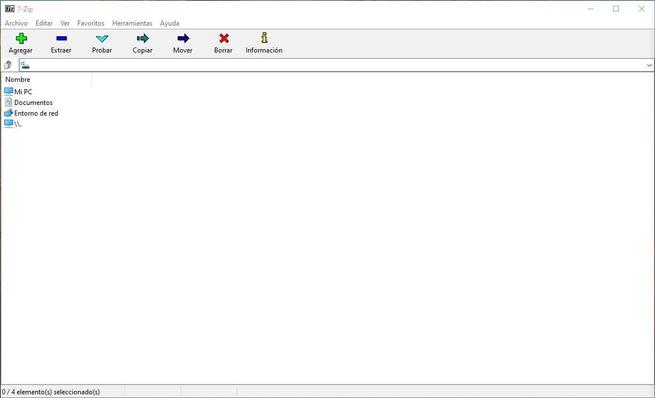
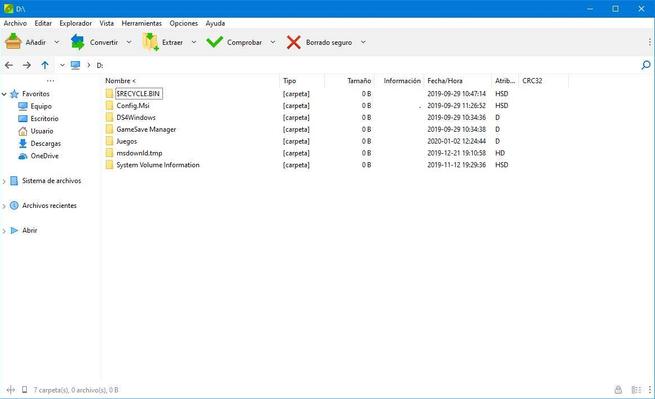
当然,两个文件压缩器都有一个“查看”菜单,使我们可以自定义程序界面的各个方面。
例如,对于7-Zip,我们可以自定义其界面的多个方面。 我们可以更改图标的大小,选择文件的日期和时间格式,甚至可以同时启用两个面板。
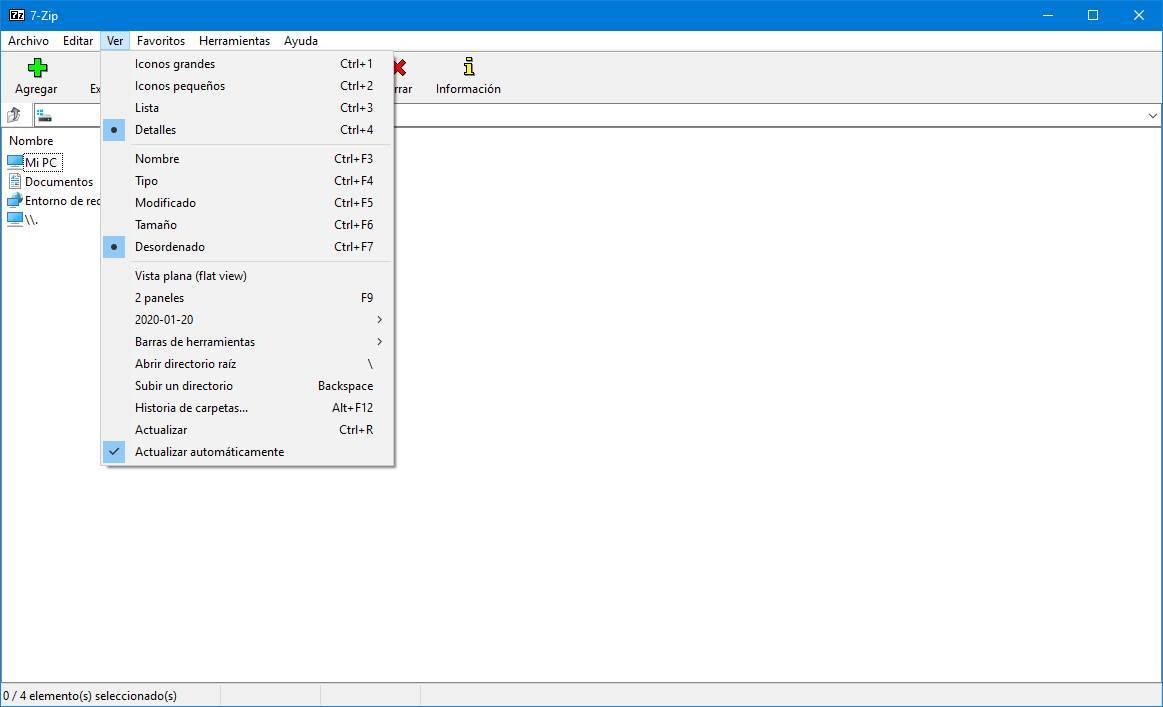
就PeaZip而言,我们主要可以自定义程序的工具栏,以始终掌握我们最感兴趣的东西。 并调整图标的大小。
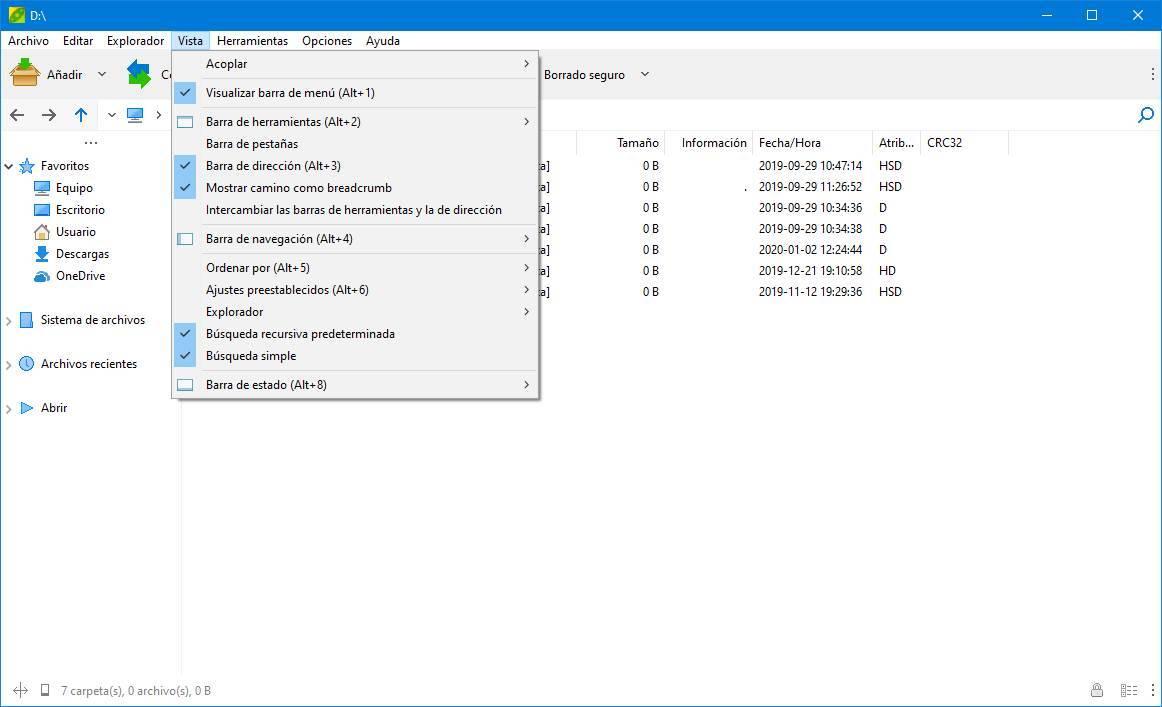
其他工具
除了打开压缩文件和创建新文件的选项之外,这两个程序还附带了一系列附加工具,可以帮助我们更轻松地执行某些任务。
例如,在的情况下 7-ZIP 我们将找到一种工具,使我们可以对设备进行基准测试,并能够测量PC的性能和稳定性。
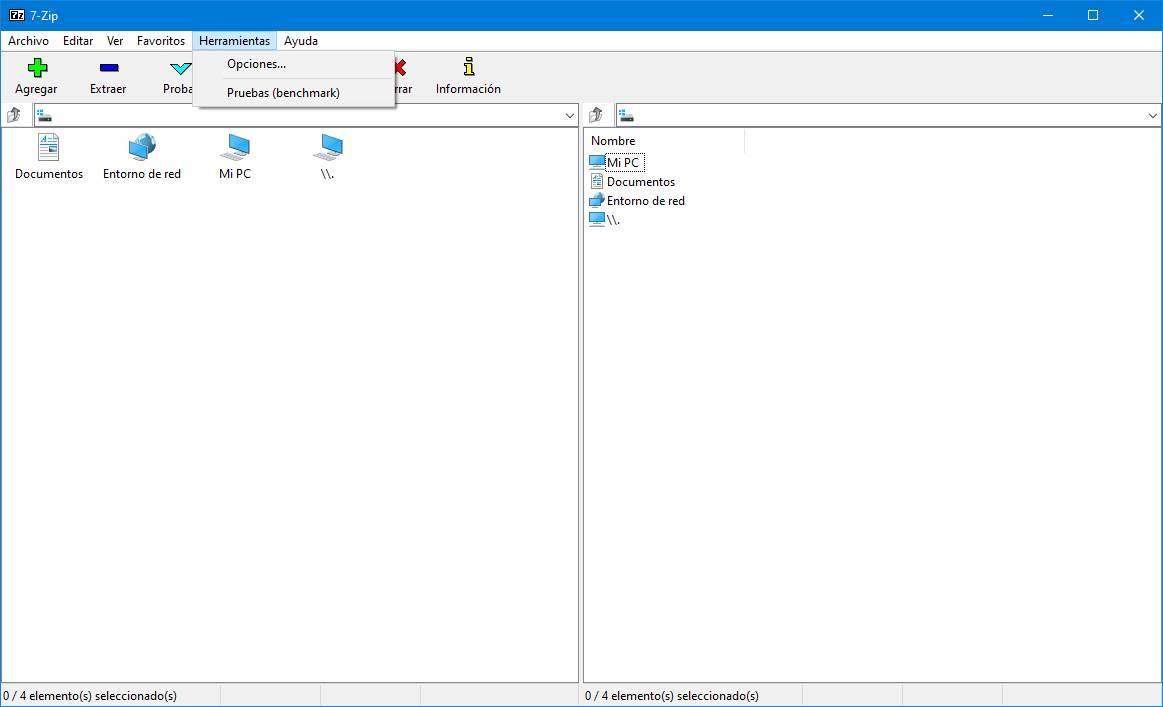
在案件 PeaZip, 我们可以找到更多工具,这些工具将帮助我们更加方便地使用此文件压缩器。 例如,除了测量PC性能的工具外,我们还将找到一个具有生成安全密钥功能的完整密码管理器,一个使用脚本的任务自动化系统和PeaUtil(一组用于控制文件的工具)。
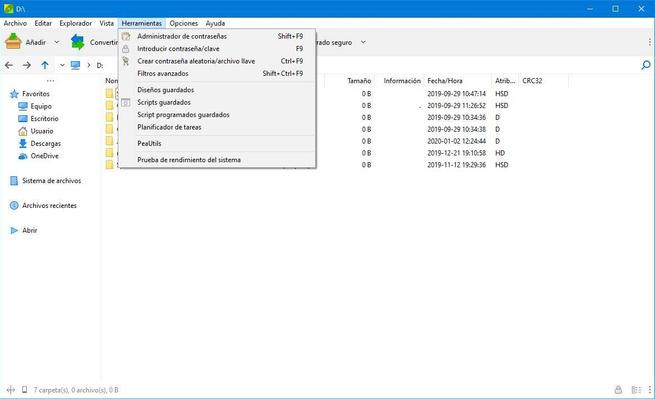
毫无疑问,PeaZip提供了比7-Zip更大的可能性范围。
打开压缩文件
我们必须牢记的另一个非常重要的观点是两个程序如何允许我们使用压缩文件。
从文件开始,我们用PeaZip打开它,我们可以看到程序的主界面。 如我们所见,压缩文件中的所有文件都会出现,并且能够单独处理所有文件。
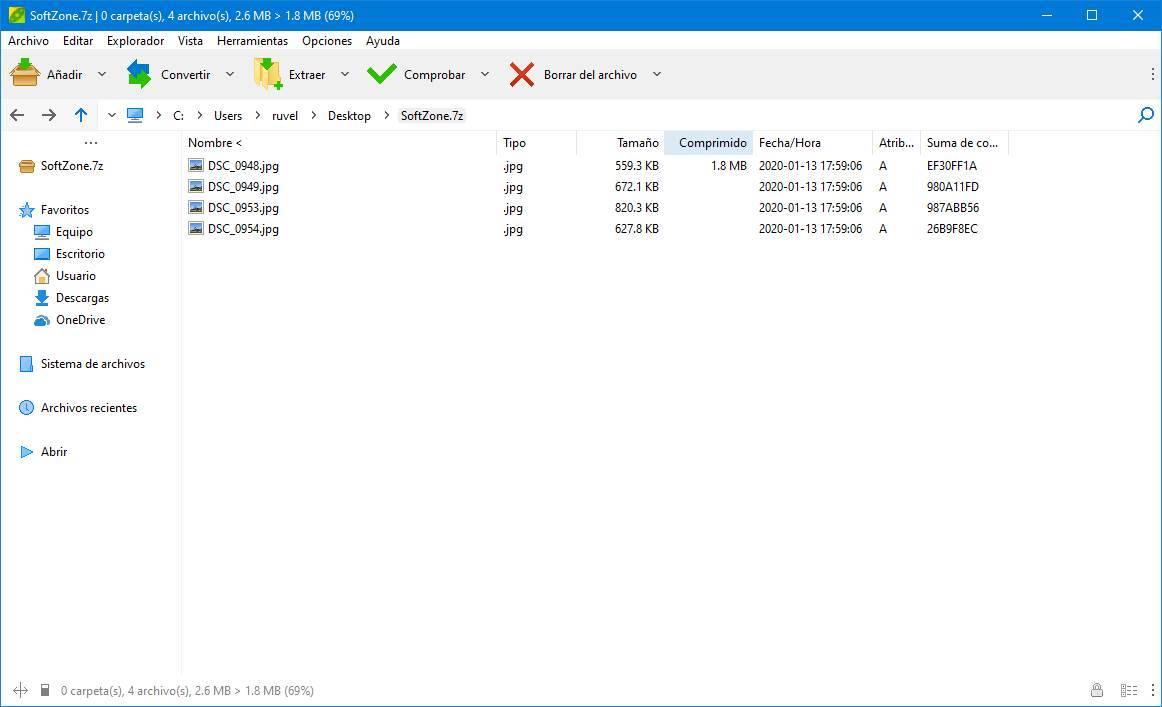
我们可以看到有关压缩文件中包含的文件的信息,可以在原始文件中添加新文件,还可以根据需要调整视图,以便在Windows中打开此类文件时感到舒服。
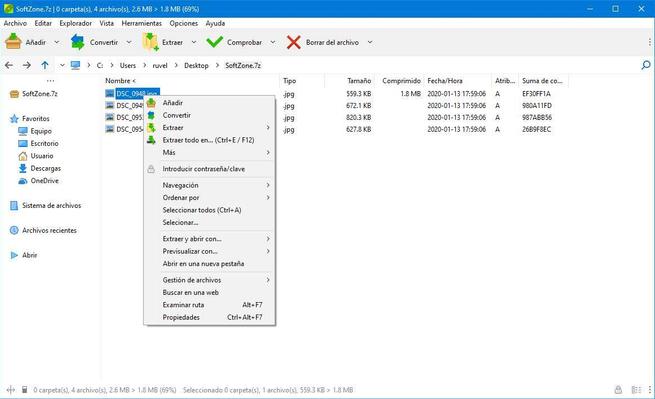
我们还可以通过双击任何单个文件并通过其拖放功能来拖动其内容来打开它。
在使用7-Zip的情况下,在处理文件的级别上,我们将能够做到相同,但方式更简单,细节更少,尤其是美观。 我们可以看到原始文件中的所有文件和文件夹,将新文件添加到程序中并使用所需的文件。
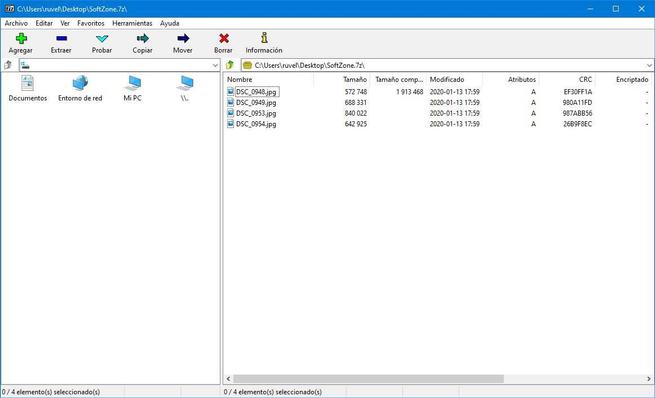
使用7-Zip,我们还可以通过双击压缩文件来打开压缩文件,并通过其拖放功能将其解压缩到我们想要的文件夹中。 此外,此功能所产生的问题比PeaZip少得多,根据某些文件系统,PeaZip可能不允许我们将文件正确提取到其他文件夹。
创建新的压缩文件
除了能够打开和解压缩文件之外,文件压缩器的另一个功能是可以创建新的压缩文件。 而且,当然7-Zip和PeaZip都非常容易。
PeaZip是一个比7-Zip更易于使用和直观的程序,其中另一个示例是创建新压缩文件的向导。
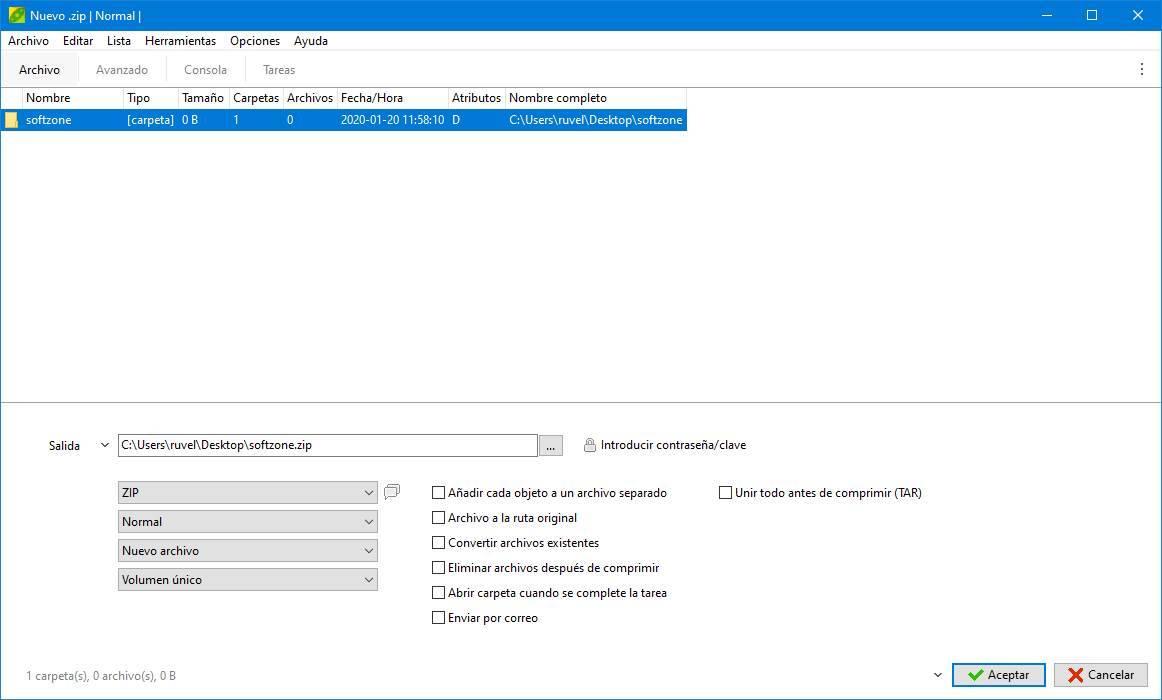
如我们所见,该助手非常容易理解。 在顶部,我们可以看到一个列表,其中包含要添加到归档文件中的所有文件和文件夹。 它还允许我们通过拖放来添加新文件。
我们可以选择文件压缩的格式,压缩类型和其他参数,例如分别压缩每个文件,删除原始文件甚至进行加密。
另一方面,7-Zip在压缩文件时为我们提供了更多选择,但牺牲了可用性(例如,我们无法通过拖放到向导来添加新文件)。
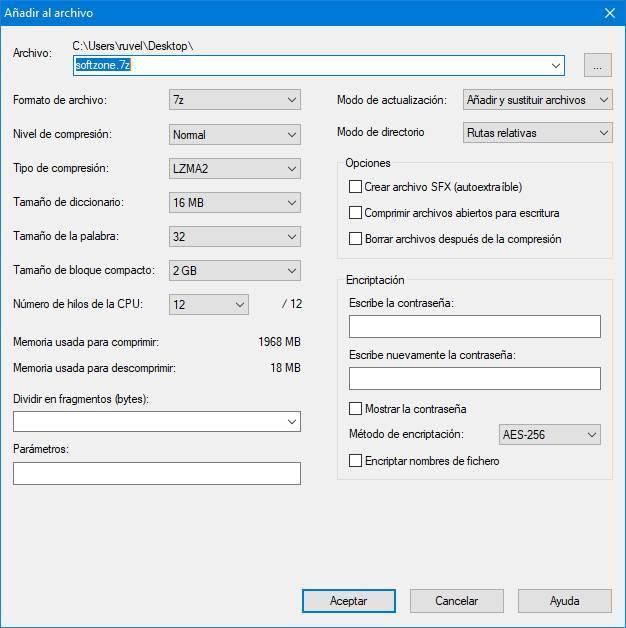
如我们所见,我们可以自定义有关接口和文件压缩参数的所有详细信息。 它还为我们提供了控制计算机性能和更好地控制加密选项的可能性。
PeaZip或7-Zip:选择哪一个
当然可以, 7-Zip和PeaZip在广泛的应用中非常相似 。 基本上因为第二个是基于第一个的,所以当然会提供更完整的工具集和更好的前端。
让我们使用我们使用的压缩机,我们不会有任何问题。 这两个程序都与我们每天都可以使用的所有格式兼容(尽管PeaZip确实支持其他稀有格式),并且当它们共享同一引擎时,压缩率是相同的。
7-Zip界面较难看。 它的开发人员负责更新和维护7Z压缩引擎,但忽略了界面。 但是,作为交换,此程序更快并且消耗更少的资源。 此外,在创建新存档时,它提供了更多高级选项。
但是,如果我们想要一个具有更多工具的程序,并且最重要的是,它具有更现代,更漂亮的界面,那么我们必须选择PeaZip。
当然,两种文件压缩器都是完全免费的,可用于Windows,macOS甚至是 Linux,因此选择其中一个时,我们的操作系统将不会成为令人信服的理由。